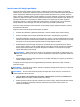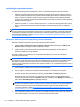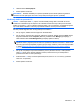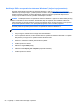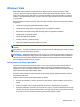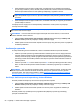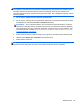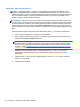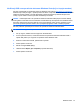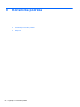Getting Started HP Notebook PC - Windows Vista and Windows 7
Windows Vista
Radi zaštite vaših podataka, koristite Backup and Restore Center (Centar za rezervne kopije i
vraćanje u prethodno stanje) da izradite rezervne kopije pojedinačnih datoteka i fascikli, rezervnu
kopiju celog vašeg čvrstog diska (samo na pojedinim modelima) ili da napravite tačke za oporavak
sistema. U slučaju sistemskog kvara, uz pomoć rezervnih kopija datoteka možete povratiti sadržaj
svog računara.
Backup and Restore Center (Centar za rezervne kopije i vraćanje u prethodno stanje) pruža sledeće
mogućnosti:
●
Izrada rezervnih kopija pojedinačnih datoteka i fascikli
●
Izrada rezervne kopije celog čvrstog diska (samo na pojedinim modelima)
●
Zakazivanje automatske izrade rezervnih kopija (samo na pojedinim modelima)
●
Izrada tačaka za oporavak sistema
●
Oporavak pojedinačnih datoteka
●
Vraćanje računara u prethodno stanje
●
Oporavak podataka korišćenjem alatki za oporavak
NAPOMENA: Detaljna uputstva naći ćete pretragom ovih tema u meniju Help and Support (Pomoć i
podrška).
NAPOMENA: U slučaju nestabilnosti sistema, HP preporučuje da odštampate procedure za vršenje
oporavka i sačuvate ih za kasniju upotrebu.
NAPOMENA: Windows® sadrži funkciju User Account Control (Kontrola korisničkog naloga) kako
bi se poboljšala bezbednost vašeg računara. Za zadatke kao što su instaliranje softvera, pokretanje
uslužnih programa ili promena Windows postavki sistem će možda zatražiti vašu dozvolu ili lozinku.
Više informacija potražite u pomoći i podršci.
Izrada rezervnih kopija podataka
Oporavak posle sistemskog kvara biće potpun u meri u kojoj su potpune vaše najnovije rezervne
kopije. Početne rezervne kopije trebalo bi da izradite odmah posle podešavanja softvera. Kako
dodajete novi softver i datoteke sa podacima, trebalo bi da nastavite sa redovnom izradom rezervnih
kopija sistema kako biste održali svežinu kopija.
Rezervnu kopiju informacija možete napraviti na opcionalnoj spoljnoj optičkoj disk jedinici, mrežnoj
disk jedinici ili diskovima.
Prilikom izrade rezervnih kopija obratite pažnju na sledeće:
●
Smestite lične datoteke u fasciklu „Documents“ (Dokumenti) i redovno izrađujte njene rezervne
kopije.
●
Redovno izrađujte rezervne kopije predložaka sačuvanih u odgovarajućim programima.
●
Sačuvajte prilagođene postavke koje se pojavljuju u prozoru, na traci sa alatkama ili traci menija
tako što ćete napraviti snimak ekrana postavki. Ovaj snimak može vam uštedeti vreme u slučaju
da morate iznova da uspostavite početne vrednosti svojih željenih postavki.
Windows Vista 57